Редактор GIMP
Приведенная классификация заданий - условная. Приведены разнообразные и наиболее популярные технологии выполнения подобных заданий, легко заметить, что можно достичь требуемого результата и другими приемами, отличными от предложенных.В редакторе Adobe Photoshop названия инструментов и приемы их применения могут отличаться от таковых в GIMP (например, в Ps отсутствует инструмент "Волшебная палочка")
Выделение деталей

- Инструмент: "Волшебная палочка"
- Режим: "Добавить в текущее выделение"
- Порог: наибольший, при котором не происходит захвата большого количества ненужных деталей

- Наложить быструю маску, отрегулировать цвет и прозрачность маски
- "Промыть" нужную деталь большим мягким ластиком
- Лишние детали удалить тем же ластиком, но цвета переднего плана и фона поменять местами
- Снять маску
Фоторамки

- Фильтры - Декорация - Добавить рамку (можно настроить)

- Фильтры - Декорация - Добавить рамку
- Залить рамку текстурой

- Выбрать мягкий ластик большого размера
- Стереть края изображения

- Создать новый слой (белый) поверх портрета
- Выбрать фигурный ластик
- "Промыть окно"

- Наложить пейзажное изображение поверх портрета
- Добавить альфа-канал
- Подогнать размеры и расположение слоев
- Выбрать мягкий полупрозрачный ластик большого размера
- "Промыть окно"

- Наложить врезку поверх фонового изображения, подогнать положение и размер
- Выделить врезку (можно "Волшебной палочкой" с высоким порогом)
- Меню: Выделение - Редактор выделения - Обвести выделение указанным типом линии (выбрать толщину, цвет и т.д.)

- Выделить
- Инвертировать выделение
- Наложить быструю маску
- Гауссово размывание с большим радиусом (400)
- Снять быструю маску
- Корректировать цвет (затемнить)
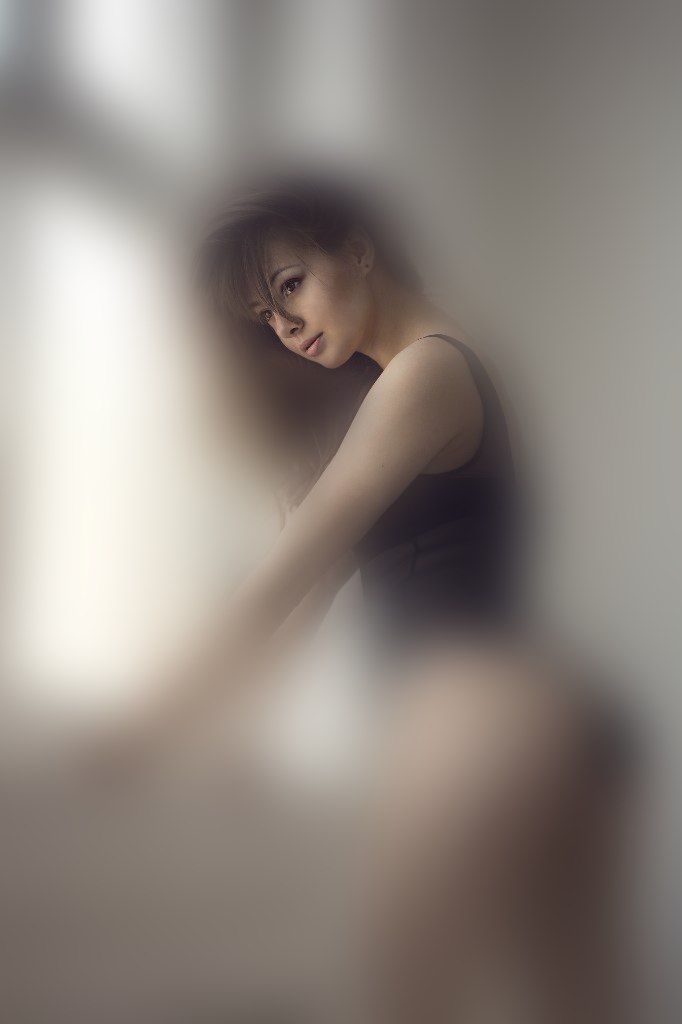


- Дублировать слой
- Гауссово размывание
- Наложить маску слоя
- Выбрать мягкую полупрозрачную кисть большого размера, цвет - черный (он стоит по умлочанию)
- "Промыть окно" в нижний, неразмытый, слой


- Создать размытое выделение, как при виньетировании
- Использовать заливку текстурой
- Наложить тени: Фильтры - Свет и тень -Отбрасываемая тень
Красочные надписи


- Создать новое изображение 800х200 пкс.
- Инструмент: "Текст", сделать надпись, отформатировать
- Меню: Фильтры - Альфа в логотип
- Удалить все фоновые слои
- Экспортировать в PNG